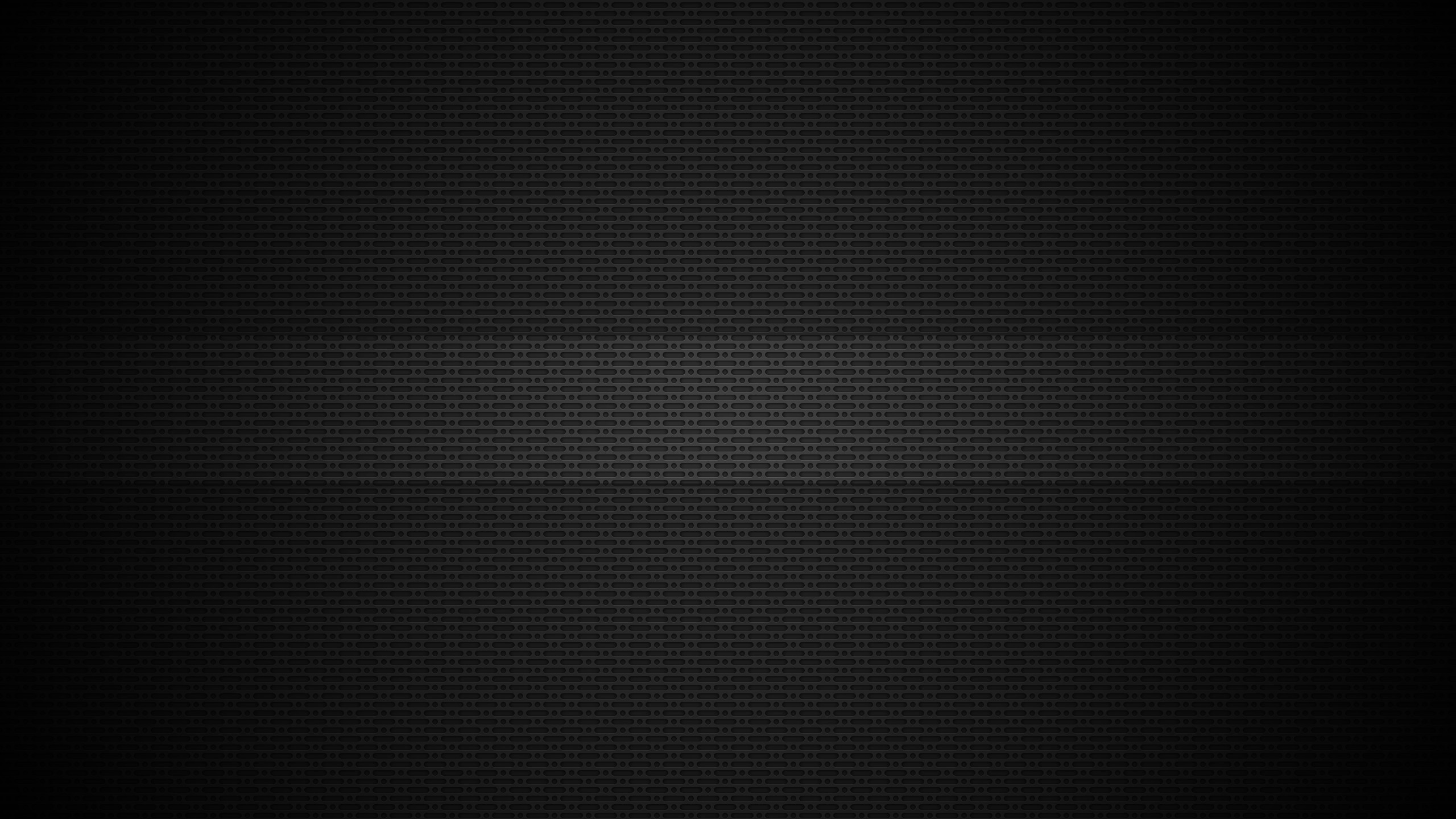1. 像素与通道
1.1 像素
计算机是通过一个栅格状排列的数据矩阵来表示和处理图像的。计算机在处理图像时,会将其划分为一个个小方块,每一个小方块就是一个独立的处理单位,称为像素。
1.2 图像的基本表示方法
二值图像
- 含义:仅仅包含
黑色和白色两种颜色的图像。 - 示例:字母”A”的二值图像在计算机内的存储形式如下所示。
| 字母”A” | 计算机内的存储形式 |
|---|---|
 |  |
灰度图像
二值图像表示起来简单方便,但是因为其仅有黑白两种颜色,所表示的图像不够细腻。如果想要表现更多的细节,就需要使用更多的颜色。
通常,计算机会将灰度处理为256个灰度级,用数值区间[0, 255]来表示,其中,数值“255”表示纯白色,数值“0”表示纯黑色,其余的数值表示从纯白到纯黑之间不同级别的灰度。

彩色图像
自然界中常见的各种色光都可以通过将三原色按照一定的比例混合构成。
采用不同的方式表述颜色的模式称为色彩空间。
最常用的色彩空间就是为RGB色彩空间。在RGB 色彩空间中,存在R通道【红色】、G通道【绿色】和B通道【蓝色】三个通道,每个色彩通道值的范围都在[0, 255]之间,用这三个色彩通道的组合表示颜色。
- 常见颜色的RGB值示例:
| RGB值 | 颜色 | RGB值 | 颜色 | RGB值 | 颜色 |
|---|---|---|---|---|---|
| (0,0,0) |  | (127,127,127) |  | (255,255,255) |  |
| (255,0,0) |  | (0,255,0) |  | (0,0,255) |  |
| (255,255,0) |  | (0,255,255) |  | (255,0,255) |  |
彩色图像,可以理解为由R通道、G通道、B通道三个通道构成,每一个通道都是一个独立的灰度图像。比如,左侧彩色图像中的白色方块内的区域,对应右侧三个通道的三个矩阵,白色方块左上角顶点的RGB值即为(205,89,68)。

1.3 像素处理
像素是图像构成的基本单位,像素处理是图像处理的基本操作,可以通过位置索引的形式对图像内的像素进行访问、处理。
在OpenCV中,最小的数据类型是无符号的8位整数数(uint8)。
在OpenCV中,实际上并没有二值图像这种数据类型,二值图像经常是通过处理得到的,使用0表示黑色,使用255表示白色。因此,可以将二值图像理解为特殊的灰度图像进行处理。
在基于Python语言的OpenCV中,图像就是numpy库中的数组:一个灰度图像相当于是一个二维数组,而一个彩色图像相当于是一个三维数组,可以使用位置索引的方式,访问其中的像素值。
灰度图像
-
使用image[0,0]访问图像image、第0行、第0列位置上的像素点。
- 第1个索引表示第0行。可以使用 : 表示全部行。
- 第2个索引表示第0列。可以使用 : 表示全部列。
-
示例
import numpy as npimport cv2
img = np.zeros((150,600,3),dtype=np.uint8)
img[:, 0:120] = 0img[:, 120:240] = 60img[:, 240:360] = 120img[:, 360:480] = 180img[:, 480:600] = 240
cv2.imshow("logo",img)
cv2.waitKey()cv2.destroyAllWindows()
彩色图像
-
使用image[0,0,0]访问图像image的B通道内的第0行、第0列的像素点
- 第1个索引表示第0行。可以使用 : 表示全部行。
- 第2个索引表示第0列。可以使用 : 表示全部列。
- 第3个索引表示第0个颜色通道。注意B、G、R的通道排序。
-
示例
import numpy as npimport cv2
img = np.zeros((300,300,3),dtype=np.uint8)
img[:, 0:100, 0] = 255img[:, 100:200, 1] = 255img[:, 200:300, 2] = 255
cv2.imshow("img",img)cv2.waitKey()cv2.destroyAllWindows()
item()和itemset()
- 函数item()可以用来访问图像的像素点。
- 函数原型:
item(行,列)、item(行,列,通道) - 示例
- img.item(150, 200) <==> img[150, 200]
- img.item(150, 200, 2) <==> img[150, 200, 2]
- 函数原型:
- 函数itemset()可以用来修改像素值。
- 函数原型:
itemset(二元组索引值,新值)、itemset(三元组索引值,新值) - 针对彩色图像的访问,必须同时指定行、列以及通道,仅仅指定行和列是不可以的。
- 示例
- img.itemset(150, 200) = 255 <==> img[150, 200] = 255
- img.item(150, 200, 2) = 255 <==> img[150, 200, 2] = 255
- 函数原型:
1.4 通道处理
在RGB图像中,图像是由R通道、G通道、B通道三个通道构成的。
在OpenCV中,通道是按照B通道→G通道→R通道的顺序存储的。
通道拆分
针对RGB图像,可以分别拆分出其R通道、G通道、B通道。既可以通过索引的方式拆分通道,也可以通过函数的方式拆分通道。
-
索引方式
- 提取蓝色通道:B = img[ : , : , 0]
- 提取绿色通道:G = img[ : , : , 1]
- 提取红色通道:R = img[ : , : , 2]
-
函数方式
- 提取全部颜色通道:B, G, R = cv2.split(img)
- 提取蓝色通道:B = cv2.split(img)[0]
- 提取绿色通道:G = cv2.split(img)[1]
- 提取红色通道:R = cv2.split(img)[2]
-
示例
import cv2
img = cv2.imread("logo.png")
B, G, R = cv2.split(img)
# B = cv2.split(img)[0]# G = cv2.split(img)[1]# R = cv2.split(img)[2]
# B = img[ : , : , 0]# G = img[ : , : , 1]# R = img[ : , : , 2]
cv2.imshow("logo", img)
cv2.imshow("logo-B", B)cv2.imshow("logo-G", G)cv2.imshow("logo-R", R)
cv2.waitKey()cv2.destroyAllWindows()| 原图 | 蓝色通道 | 绿色通道 | 红色通道 |
|---|---|---|---|
 |  |  |  |
通道合并
通道合并是通道拆分的逆过程,通过合并通道可以将三个通道的灰度图像构成一幅彩色图像。
- 方法:使用函数
cv2.merge()可以将这三个单通道图像,合并为一个基于BGR颜色空间的三通道彩色图像。 - 示例:BGR → RGB
import cv2
img = cv2.imread("logo.png")cv2.imshow("logo-BGR", img)
B, G, R = cv2.split(img)img = cv2.merge([R, G, B])
cv2.imshow("logo-RGB", img)
cv2.waitKey()cv2.destroyAllWindows()| BGR | RGB |
|---|---|
 |  |
2. 图像属性
- 获取图像的形状:img.shape
- 返回元组。灰度图像为 (行数、列数) ,彩色图像为 (行数、列数、通道数) 。
- 获取图像的像素数目:img.size
- 返回数值。灰度图像为行数 * 列数,彩色图像为行数 * 列数 * 通道数。
- 获取图像的数据类型:img.dtype,一般情况下都是uint8,即8位位深的图像。
3. ROI
在图像处理的过程中,我们可能会对图像的某一个特定区域感兴趣,该区域即被称为 感兴趣区域 ( Region of Interest, ROI )。
- 示例
import cv2
img = cv2.imread("logo.png")cv2.imshow("logo",img)
img = img[587:, :]cv2.imshow("text",img)
cv2.waitKey()cv2.destroyAllWindows()| LOGO | TEXT |
|---|---|
 |  |